Passa da Blogger a WordPress in semplici passaggi
Pubblicato: 2022-06-17Stai cercando di spostare il tuo blog da Blogger a WordPress?
Sebbene Blogger sia un buon posto per iniziare a bloggare, molti nuovi principianti si rendono presto conto dei suoi limiti e vogliono migrare a WordPress per accedere a funzionalità più potenti.
In questo post, ti mostreremo come passare correttamente da Blogger a WordPress senza perdere le classifiche di Google.
Perché passare da Blogger a WordPress?
Blogger è una popolare piattaforma di blog sviluppata da Google. Consente agli utenti di creare un blog gratuito utilizzando il proprio account Google.
Tuttavia, molti principianti si rendono presto conto che ci sono molti difetti in ciò che possono fare con il loro blog Blogger gratuito.
D'altra parte, WordPress ti consente il controllo completo sul tuo sito web. Ti consente inoltre di aggiungere funzionalità che ti aiuteranno a espandere e monetizzare il tuo blog.
È importante notare che quando parliamo di WordPress, intendiamo WordPress.org self-hosted, non WordPress.com , una soluzione ospitata con limitazioni.
WordPress.org è la piattaforma popolare che gestisce il 43,3% di tutti i siti Web su Internet.
Da Blogger a WordPress: Comprendi gli obiettivi
Prima di iniziare la migrazione di Blogger a WordPress, diamo un'occhiata agli obiettivi che dovremo raggiungere per completare il processo con successo.
Preserva le classifiche di ricerca e il traffico
Ovviamente, nessuno vuole spostare un blog se non è possibile preservare le classifiche di ricerca e il traffico dopo la migrazione. In questa guida, ci assicureremo che tutti i tuoi URL di Blogger vengano reindirizzati correttamente ai permalink di WordPress corretti.
In questo modo, puoi migrare Blogger su WordPress senza preoccuparti del tuo posizionamento nei risultati di ricerca.
Imposta un corretto reindirizzamento mobile
Se visualizzi il tuo blog Blogger su un dispositivo mobile, vedrai che Blogger aggiunge ?m=1 alla fine dell'URL.
Non dovresti dimenticare i tuoi utenti mobili. Assicurati quindi che tutti i visitatori mobili vengano indirizzati al tuo sito WordPress.
Cosa aspettarsi da questo trasferimento?
È importante sapere quali dati verranno trasferiti automaticamente mentre sposti Blogger su WordPress e cosa devi configurare manualmente sul nuovo sito WordPress.
Quando esegui la migrazione dei contenuti da Blogger a WordPress, desideri che il tuo sito Blogger abbia lo stesso aspetto su WordPress di Blogger. Tuttavia, dovrai correggere manualmente alcune cose dopo il trasferimento, come permalink, post, reindirizzamento, ecc.
Dopo il trasferimento riuscito, dovrai scegliere un tema per il tuo sito web in modo che corrisponda al vecchio sito Blogger. WordPress è altamente flessibile in modo da poter aggiungere senza problemi colori, caratteri e lo sfondo di tua scelta.
Diamo un'occhiata ai passaggi seguenti per passare correttamente da Blogger a WordPress.
10 semplici passaggi per migrare da Blogger a WordPress
Passaggio 1: registrati per un account di hosting Web
Per iniziare con WordPress, avrai bisogno di un nome di dominio e di un hosting web.
Un nome di dominio è l'indirizzo web del tuo blog, ad esempio pickupwp.com. E l'hosting web si riferisce alla posizione in cui sono archiviati il tuo sito Web e i suoi file.
Blogger è una piattaforma ospitata gratuita, il che significa che il tuo blog è ospitato gratuitamente sul server di hosting di Blogger. Tuttavia, quando passi a WordPress, dovrai acquistare uno spazio di hosting WordPress per ospitare il tuo blog.
Detto questo, consigliamo Bluehost. Sono uno dei principali provider di hosting al mondo e un partner di hosting WordPress ufficiale.
Dopo esserti registrato a Bluehost per l'hosting WordPress e aver impostato il tuo nome di dominio, il passaggio successivo consiste nell'installare WordPress sul tuo account di hosting.
Per maggiori dettagli, consulta la nostra guida su come creare un sito Web WordPress con Bluehost.
Passaggio 2: installa WordPress sull'account Bluehost
Ora che hai il tuo nome di dominio e hosting pronti, puoi iniziare a installare il software WordPress. È il passaggio più importante nella creazione di un sito Web WordPress.
Non preoccuparti se questo ti sembra un passaggio difficile. L'utilizzo di un servizio di hosting come Bluehost o Siteground renderà il processo molto più semplice.
Quando acquisti un piano di web hosting dai migliori provider di hosting WordPress, otterrai l'opzione di installazione automatica di WordPress . In caso contrario, puoi sempre ottenere un'opzione di installazione di WordPress con un clic .
Qui, ti guideremo attraverso il processo di configurazione di Bluehost. Per iniziare, vai su Bluehost e seleziona l'opzione Accedi dal menu in alto. Successivamente, accedi al tuo account di hosting utilizzando l'indirizzo e-mail e la password che hai ricevuto in precedenza.
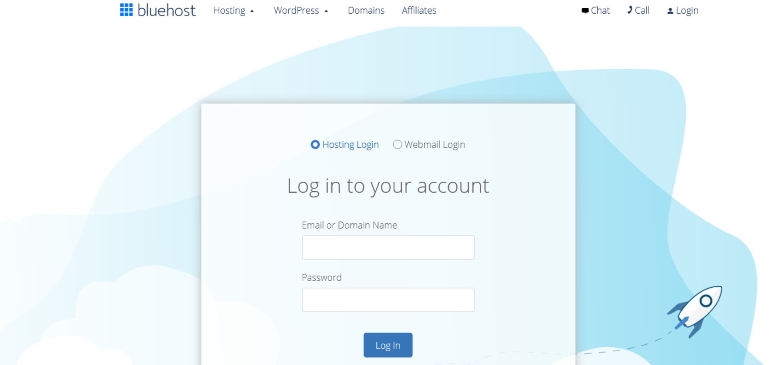
Quando accedi, la dashboard di Bluehost sarà simile a questa. Per creare un sito WordPress, vai nella barra laterale e seleziona I miei siti .
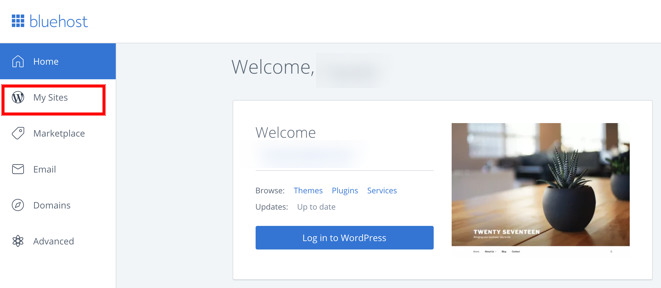
Ora, fai clic sul pulsante Crea sito nell'angolo in alto a destra. Tutto quello che devi fare ora è inserire il nome del sito e lo slogan prima di fare clic su Avanti .
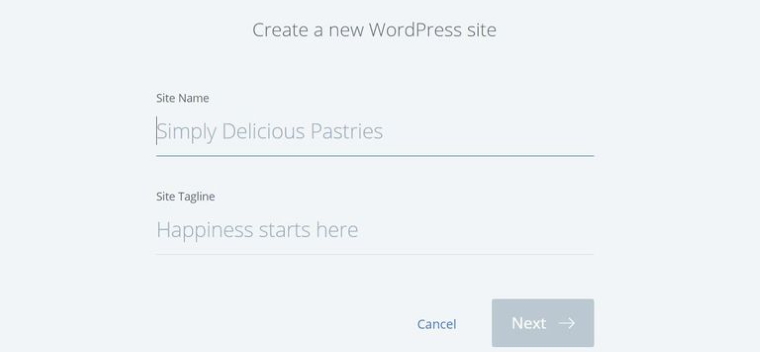
Successivamente, dovrai selezionare un dominio. Seleziona il nome di dominio che hai scelto quando hai creato il tuo account Bluehost dall'elenco a discesa sotto il campo Dominio e fai clic su Avanti .
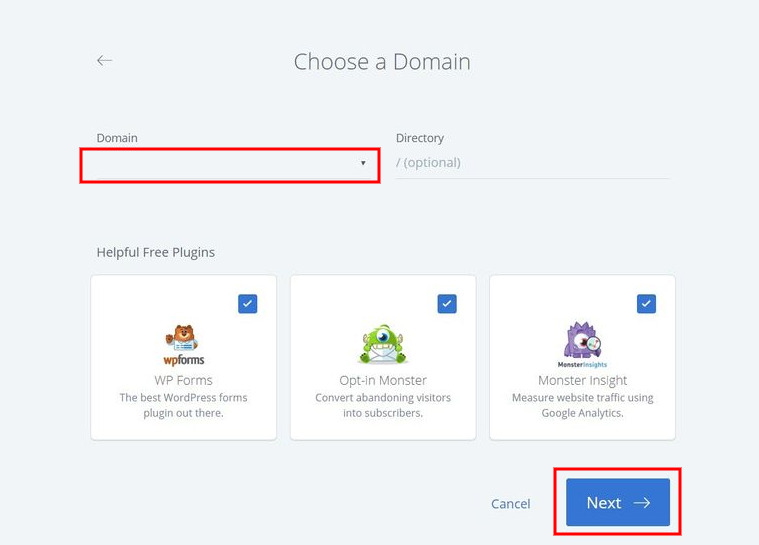
Questo è tutto. Bluehost ora installerà WordPress automaticamente per te. Aspetta solo che sia finito, quindi salva i tuoi dati di accesso.
Passaggio 3: accedi alla dashboard di WordPress
Fortunatamente, Bluehost e alcuni altri principali fornitori di WordPress forniscono un collegamento diretto alla pagina di accesso del tuo sito.
Quando fai clic sul pulsante Accedi a WordPress , verrai inviato direttamente alla dashboard di WordPress.
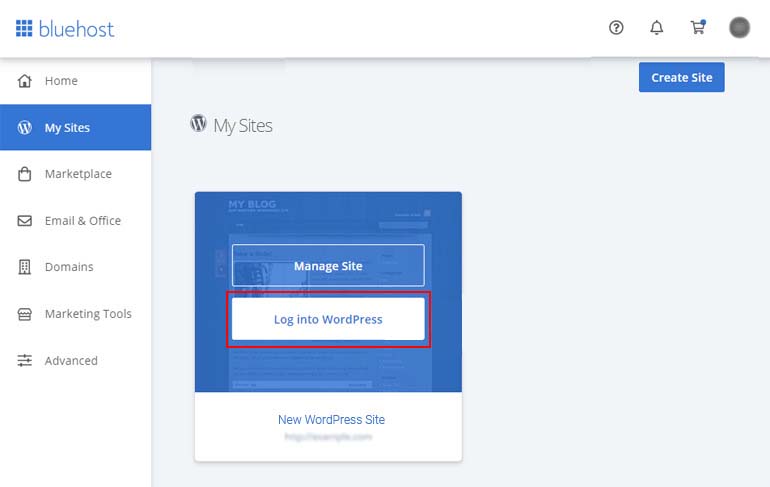
Tuttavia, potresti non voler accedere al tuo account di hosting ogni volta che desideri utilizzare WordPress. Quindi c'è un'altra opzione: l'URL di accesso di WordPress.
L'URL di accesso di WordPress è il tuo nome di dominio seguito da /wp-login.php . Il tuo URL di accesso dovrebbe essere simile a questo: https://example.com/wp-login.php . Sostituisci example.com con il tuo nome di dominio e inseriscilo nel tuo browser. Quindi vedrai la pagina di accesso di WordPress.
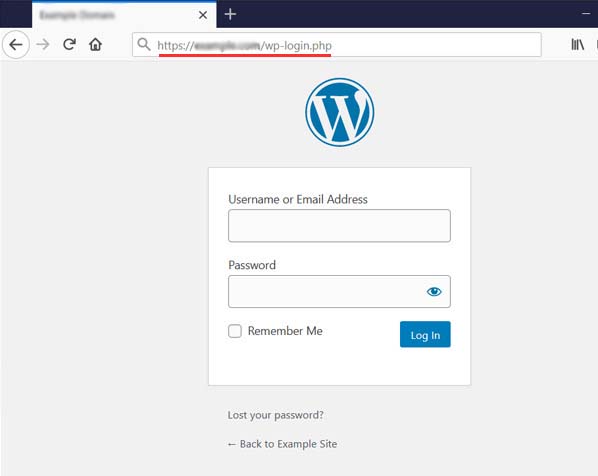
Successivamente, inserisci le credenziali di accesso di WordPress che hai ricevuto in precedenza.
Ora potrai accedere alla dashboard di WordPress , dove potrai gestire il tuo sito web.
Passaggio 4: esporta il tuo blog di Blogger
Per esportare il contenuto del tuo blog blogger, accedi al tuo account Blogger e vai alla pagina Impostazioni »Altro . Nella sezione Importa ed esegui il backup , fai clic sul pulsante Backup dei contenuti .
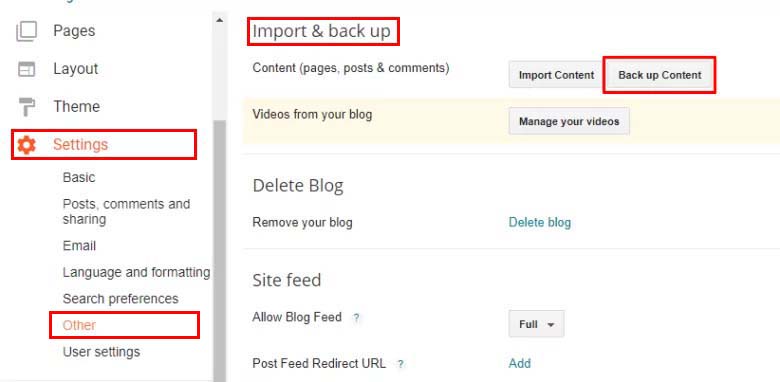
Si aprirà una finestra popup in cui è necessario fare clic sul pulsante Salva sul computer .
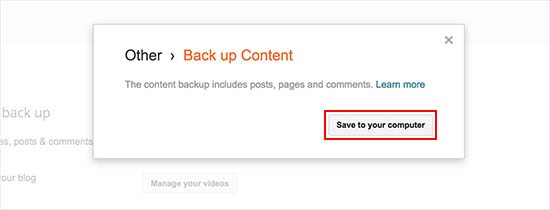
Il contenuto del tuo blog Blogger verrà scaricato sul tuo computer come file XML. Dopo il download, puoi importare il contenuto del tuo Blogger nel tuo sito WordPress.
Passaggio 5: importa Blogger su WordPress
Per importare il tuo sito Blogger in WordPress, vai su Strumenti »Importa dalla dashboard di WordPress. Nella pagina Importa, fai clic sul collegamento Installa ora sotto Blogger.
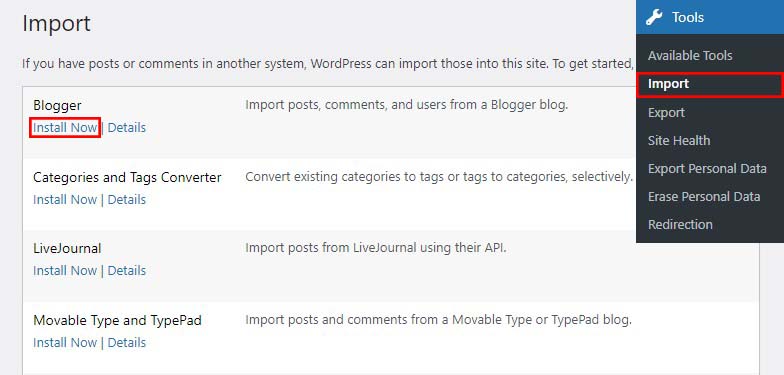
WordPress ora scaricherà e installerà il plug-in Blogger Importer per te. Dopo averlo installato, è necessario fare clic sul collegamento Esegui Importer per continuare.
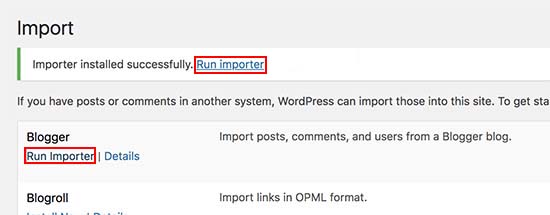
WordPress ora ti chiederà di caricare il file XML nella schermata Importa Blogger.
Basta fare clic sul pulsante Scegli file e selezionare il file XML scaricato in precedenza. Successivamente, è necessario fare clic sul pulsante Carica file e importa per continuare.

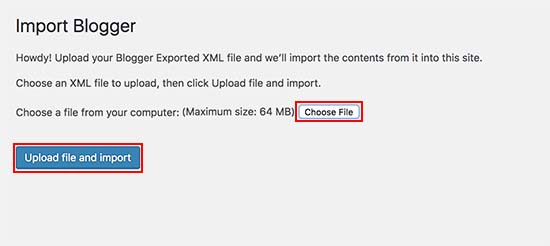
WordPress ora caricherà il file di importazione. Se il file di importazione è troppo grande, potresti ricevere un messaggio di errore che indica che il file è troppo grande. In questa situazione, devi aumentare il limite massimo di caricamento dei file. Se il tuo file è piccolo, non riceverai alcun errore.
Successivamente, ti verrà chiesto di assegnare gli autori ai post. Se hai molti autori sul tuo blog Blogger, puoi creare un nuovo account utente per ogni autore. Puoi anche assegnare questi post ad autori esistenti sul tuo sito WordPress.
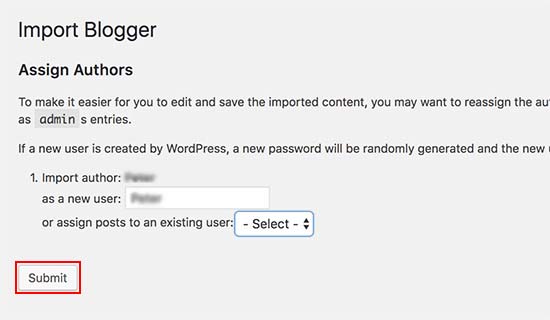
Dopo aver effettuato la tua scelta, fai clic sul pulsante Invia per continuare.
WordPress ora importerà il contenuto del file di esportazione di Blogger nel tuo sito WordPress. Puoi visualizzare il contenuto visitando la pagina Post »Tutti i post .
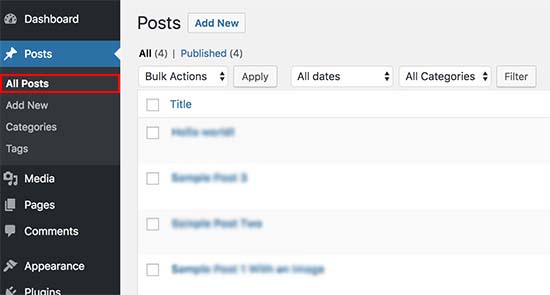
Passaggio 6. Carica le immagini automaticamente
L'importatore di WordPress non importa le tue immagini di Blogger. Puoi risolvere il problema installando e attivando il plug-in Caricamento automatico immagini in WordPress.
Questo plugin troverà automaticamente le immagini nei tuoi post e nelle tue pagine. Quindi li salva nella tua libreria multimediale e aggiorna gli URL delle immagini.
Consente inoltre di creare un nuovo URL personalizzato per immagini e nomi di file immagine personalizzati, larghezza e altezza massime e altre opzioni.
Passaggio 7: configurazione dei collegamenti permanenti
Un permalink è un URL completo a ciascuna pagina del tuo blog WordPress.
Quando passi da Blogger a WordPress, devi mantenere la struttura del tuo permalink simile per un corretto reindirizzamento.
Per impostare i permalink, vai alla pagina Impostazioni »Permalink della dashboard di WordPress e scegli l' opzione Struttura personalizzata . Successivamente, digita il seguente testo nella casella accanto al campo della struttura personalizzata.
/%anno%/%numeromese%/%nomepost%.html
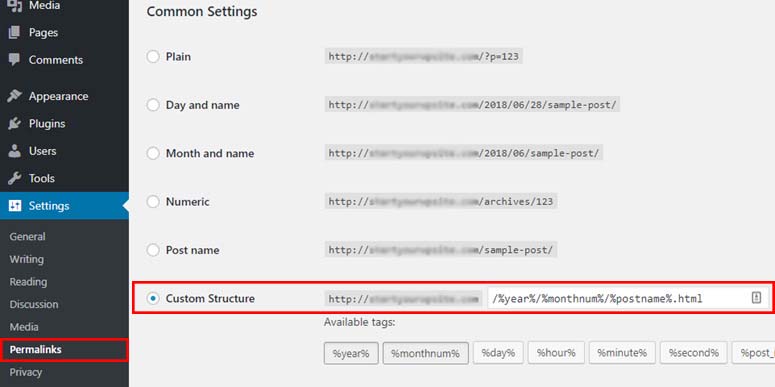
Questa struttura di permalink crea URL per i post del tuo blog simili a quelli del tuo vecchio blog Blogger.
Passaggio 8: imposta i reindirizzamenti da Blogger a WordPress
Il passaggio più importante nella migrazione di qualsiasi sito Web è impostare il reindirizzamento corretto in modo che il traffico esistente e le classifiche SEO non vadano perse.
Una parte essenziale del reindirizzamento è garantire che i tuoi utenti arrivino sulla stessa pagina del nuovo sito come sul vecchio sito. Allo stesso tempo, dobbiamo assicurarci che i motori di ricerca sappiano che il tuo sito web è stato spostato.
Per questo, dovrai installare e attivare il plugin di reindirizzamento da Blogger a WordPress.
Dopo aver attivato il plug-in, vai su Strumenti »Blogger al reindirizzamento di WordPress e fai clic sul pulsante Avvia configurazione .
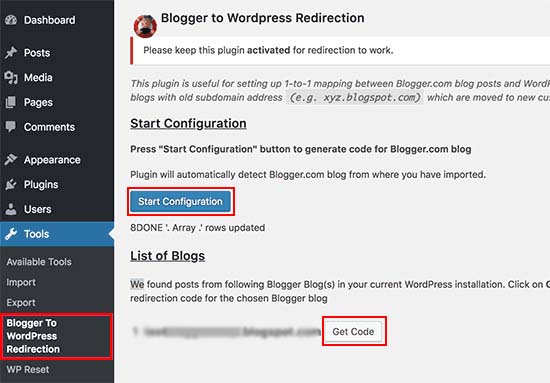
Il plug-in eseguirà ora la scansione dell'URL del tuo blog Blogger e visualizzerà l'opzione Ottieni codice di reindirizzamento . Fai semplicemente clic sul pulsante Ottieni codice accanto all'URL del tuo Blogger.
Ora genererà uno snippet di codice che utilizzerai per reindirizzare correttamente gli utenti dal tuo blog Blogger al tuo nuovo sito WordPress.
Quindi, accedi alla dashboard di Blogger e vai alla pagina del tema . Sotto l'immagine di anteprima del tuo blog, devi fare clic sul pulsante Modifica HTML .
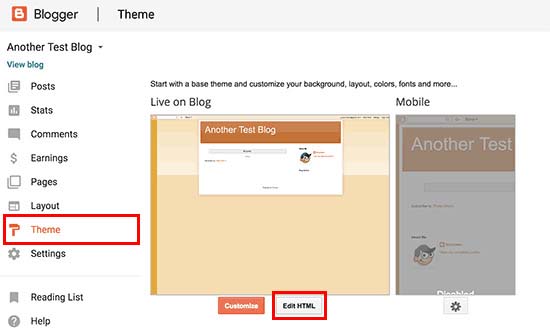
Blogger ora ti mostrerà il codice HTML personalizzato del tuo tema. Se personalizzi il tuo tema Blogger, dovresti copiare e salvare il codice sul tuo computer come backup.
Altrimenti, puoi semplicemente eliminare tutto. Quindi, copia il codice dalla visualizzazione del plug-in sul tuo sito WordPress e incollalo nell'editor del tema di Blogger.
Non dimenticare di salvare le modifiche facendo clic sul pulsante Salva tema .
Successivamente, dovremo impostare i reindirizzamenti mobili.
Vai alla pagina del tema nella dashboard del tuo blog Blogger. Questa volta, dovrai fare clic sull'icona a forma di ingranaggio sotto l'anteprima mobile del tuo blog.
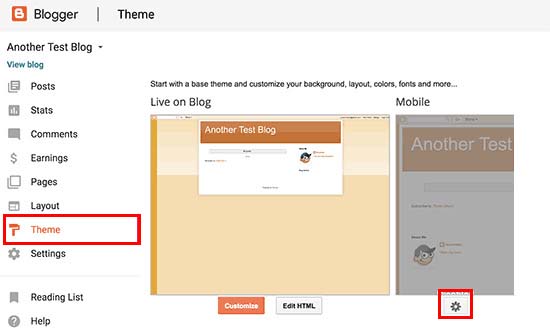
Verrà visualizzato un popup in cui è necessario selezionare No. Mostra tema desktop sui dispositivi mobili e quindi fare clic sul pulsante Salva .
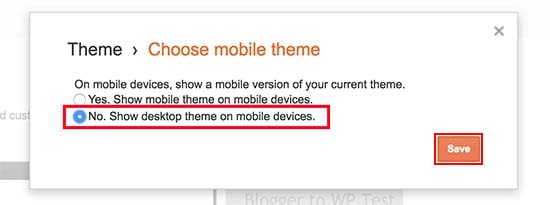
È tutto. Il tuo blog Blogger ora reindirizzerà tutti i visitatori del tuo blog al tuo nuovo blog WordPress.
Passaggio 9: sposta altri contenuti da Blogger a WordPress
Dopo aver spostato i tuoi post di Blogger su WordPress, puoi spostare le tue pagine e altri contenuti.
Spostare le pagine da Blogger a WordPress
Lo strumento di importazione Blogger di WordPress importa solo i post da Blogger ed esclude le pagine. Per migrare le tue pagine su WordPress, devi modificare ogni pagina nel tuo blog Blogger, copiare i contenuti e quindi creare manualmente una pagina in WordPress.
Ora dovrai affrontare un nuovo problema. Gli URL per le pagine del blogger hanno il seguente aspetto:
http://example.blogspot.com/p/contact-us.html
L'URL della tua pagina WordPress sarà qualcosa del genere:
http://example.com/contact-us
Per risolvere questo problema, dovrai utilizzare il plug-in di reindirizzamento.
Widget
Se vuoi mantenere i tuoi widget Blogger in WordPress, copia il codice HTML e incollalo nei widget della barra laterale del tuo sito WordPress andando su Aspetto »Widget .
Feed RSS
I motori di ricerca e chiunque si sia iscritto ai post del tuo blog tramite feed RSS sarà comunque in grado di trovare il tuo blog. Tuttavia, non vedranno alcun nuovo contenuto.
Per risolvere il problema, vai alla pagina Impostazioni »Altro del tuo account Blogger. Quindi, fai clic sul collegamento Aggiungi accanto all'URL di reindirizzamento feed post e aggiungi il feed di WordPress.
L'URL del tuo feed WordPress sarà qualcosa del genere:
http://example.com/feed
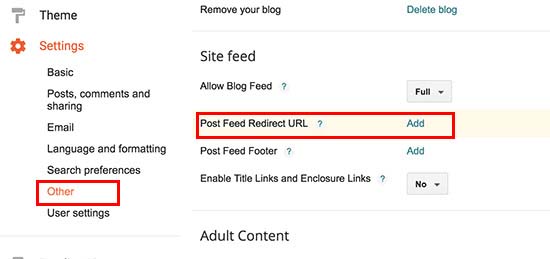
Passaggio 10: Cose da fare dopo essere passati da Blogger a WordPress
Dopo la migrazione, ci sono alcune cose che devi eseguire immediatamente sul tuo blog WordPress:
1) Lavora sull'aspetto del tuo sito web
Dopo essere passato da Blogger a WordPress, è il momento di personalizzare l'aspetto del tuo sito. Puoi farlo facilmente scegliendo un tema WordPress adatto. I temi WordPress ti consentono di creare un sito Web senza sapere come programmare. La maggior parte di questi temi include anche modelli predefiniti che puoi importare con un solo clic.
2) Installa Google Analytics
Installando Google Analytics sul tuo sito web, puoi monitorare e analizzare le prestazioni del sito web direttamente dalla dashboard di WordPress. Ciò ti consente di pianificare il tuo prossimo passo e ottenere risultati efficaci aumentando le conversioni.
3) Aggiungi il modulo di contatto al tuo sito web
Includendo un modulo di contatto sul tuo sito web, puoi offrire ai tuoi utenti un modo semplice per raggiungerti.
4) Proteggi il tuo sito web
Il prossimo passo è proteggere il tuo sito Web WordPress da hacker e malware. Puoi gestirlo installando alcuni dei migliori plugin di sicurezza di WordPress.
5) Ottimizzato il tuo sito web
Se vuoi che il tuo sito web appaia più in alto nei risultati di ricerca di Google, devi ottimizzarlo per la SEO. Un buon plugin SEO per WordPress può aiutarti a ottimizzare tutti i tuoi post e le tue pagine.
Ecco un elenco di plugin WordPress indispensabili che potresti trovare utili.
Questo è tutto!
Ci auguriamo che questo post ti abbia aiutato a passare da Blogger a WordPress senza influire sul posizionamento nei risultati di ricerca di Google.
Per i tuoi prossimi passi, abbiamo risorse utili che vorrai aggiungere ai segnalibri e leggere:
- Come velocizzare il tuo sito Web WordPress nel 2022
- SEO WordPress: consigli per aumentare il ranking dei siti web nel 2022
Spero che questa risorsa sia stata utile. Se ti è piaciuto, considera la possibilità di condividerlo con qualcuno che potrebbe trovarlo utile.
